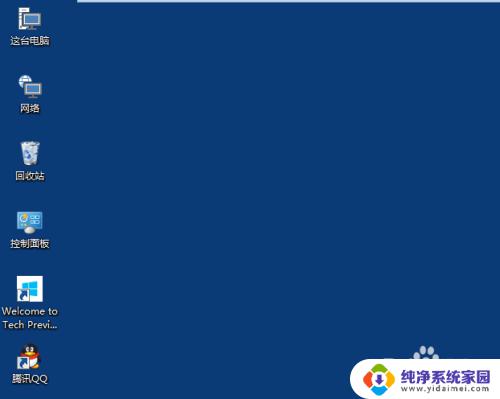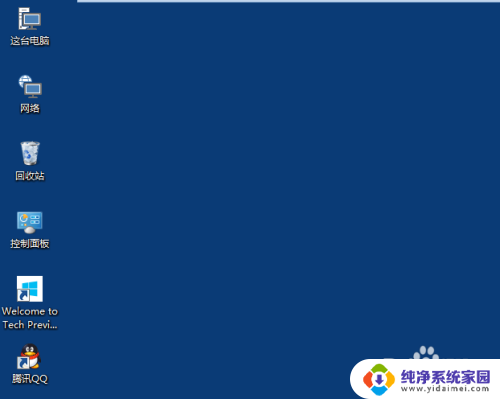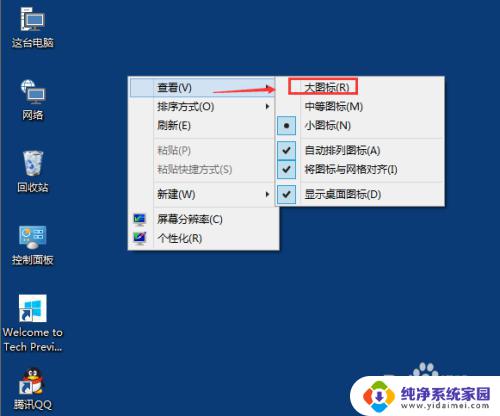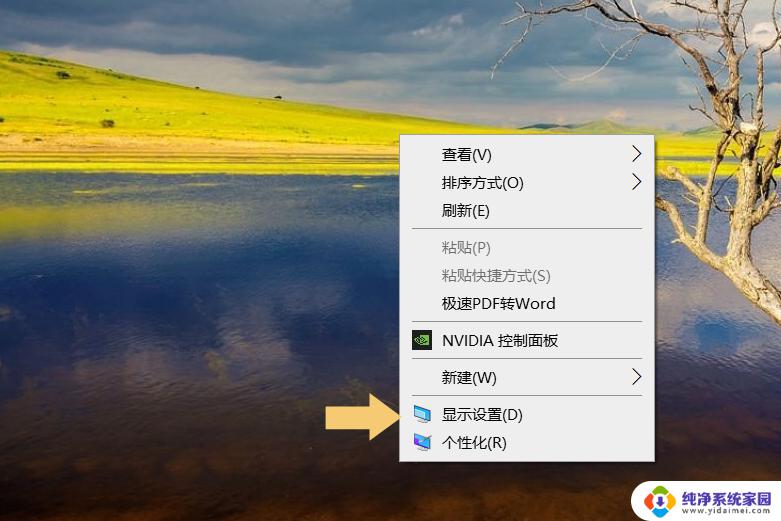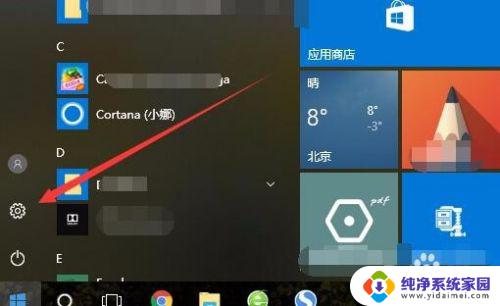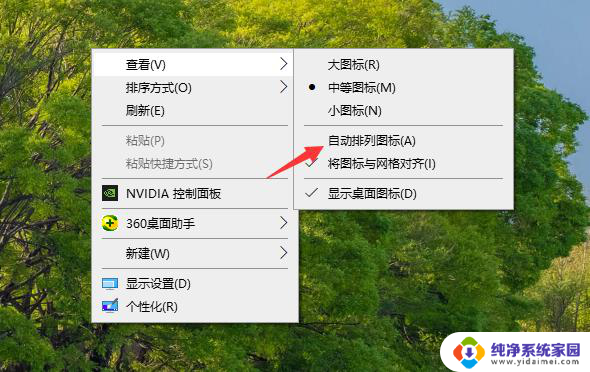win10调图标大小 Win10桌面图标大小怎么调整
更新时间:2023-10-16 10:58:55作者:jiang
win10调图标大小,在使用Win10操作系统时,我们经常会遇到一些问题,其中之一就是调整桌面图标的大小,有时候我们可能会发现桌面上的图标太小,难以辨认或者太大占据了过多的空间。为了解决这个问题,Win10提供了一种简便的方法来调整桌面图标的大小。通过这种方法,我们可以根据自己的需求,轻松地调整桌面图标的大小,以便更好地适应我们的使用习惯。接下来我将介绍如何在Win10系统中调整桌面图标的大小。
具体方法:
1.打开电脑进入Win10系统的时候,发现桌面图标变小了,如下图所示。
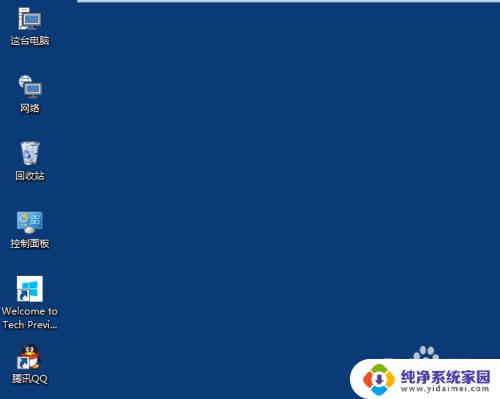
2.在Win10系统桌面空白处右键,将鼠标移动到查看上面。在选择大图标,选择后,桌面图标就会变得很大,如下图所示。
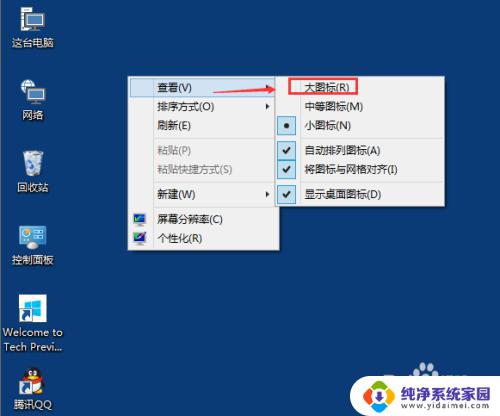
3.选择大图标后,整个Win10系统的桌面图标都变大了。如下图所示。
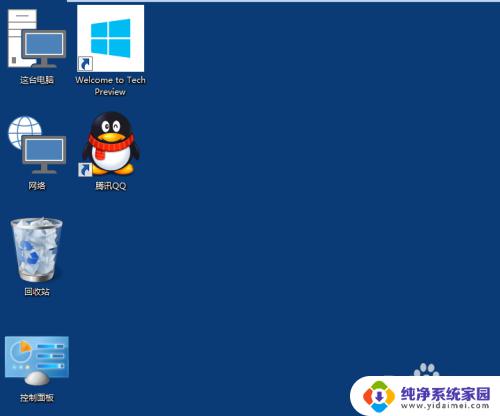
以上是win10调整图标大小的全部步骤,如果你遇到了这种情况,按照小编的操作来解决非常简单快速,一步到位。